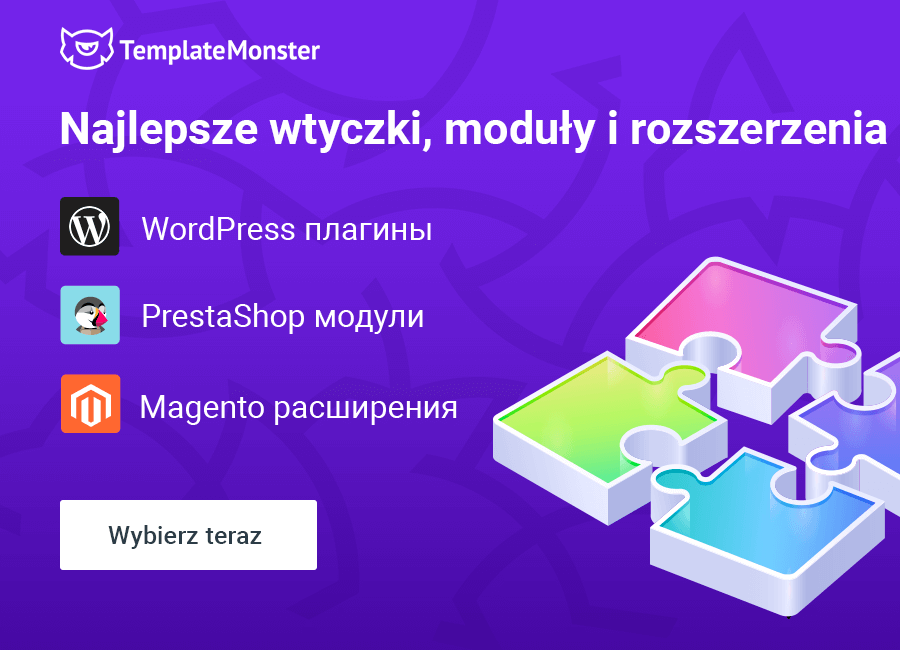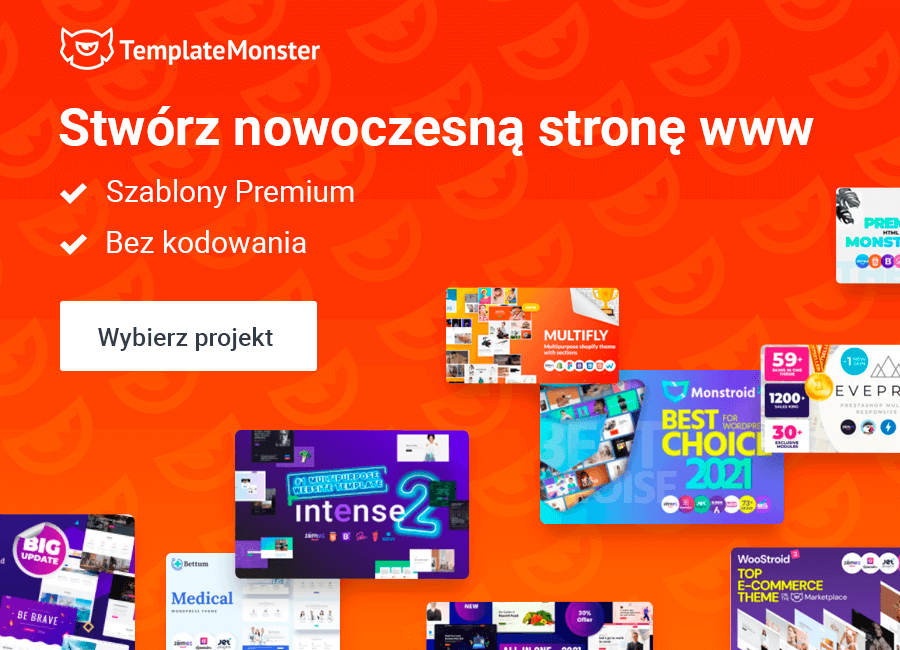Wyświetlanie wpisów na stronie WordPress za pomocą kreatora stron Elementor
Zauważyłam, że niektórzy internauci nie doceniają znaczenie bloga dla swoich stron www. Wiadomym jest, że to jeden z najważniejszych instrumentów do zwiększania ruchu i zaangażowania klientów. Poza tym blog pomoże Ci zwiększyć atrakcyjność swojej marki i pokazać, że jest ona godna zaufania.
Jeśli zdecydujesz się uruchomić bloga na stronie, polecam aby zwrócić uwagę na metody, które pomogą Ci ulepszyć jego wygląd. W tym artykułu pokażę Ci jak można ulepszyć wyświetlanie wpisów na WordPress za pomocą buildera Elementor.
Wyświetlanie wpisów na WordPress za pomocą kreatora stron Elementor
W tym akapicie znajdziesz najlepsze praktyki dotyczące wyświetlania wpisów bloga za pomocą kreatora Elementor. Należy pamiętać, że wszystkie manipulacje są wykonywane na podstawie motywu 24.Storycle. Aby odnieść sukces z wyświetlaniem postów na różne sposoby, potrzebujesz motywu z możliwością wprowadzania zmian poprzez panel edycji kreatora Elementor, a także wtyczek JetBlog, JetBlocks i JetElements. Ostatnie mogą być już zawarte do zestawu motywu lub można je kupić na Elementor marketplace. Gdy będziesz miał wszystkie niezbędne produkty, przechodzimy do tutorial:
- Otwórz panel edycji w Elementor i utwórz nową sekcję.
- Upuść widżet Text Ticker do nowej sekcji. Kliknij sekcję prawym przyciskiem myszy i wybierz Zapisz jako szablon. Wprowadź nazwę szablonu, np. News Ticker, a następnie kliknij w przycisk Zapisz. Teraz można go znaleźć w bibliotece Elementora wraz z innymi domyślnymi szablonami dostępnymi z motywem 24.Storycle.
- Przejdź do sekcji nagłówka i kliknij w Edytuj nagłówek.
- Po przekierowaniu przejdź do bloku Nowa sekcja i kliknij znak folderu. Otwórz Moje szablony, znajdź ostatnio zapisany szablon o nazwie News Ticker i naciśnij przycisk Wstaw. Wybierz Nie, gdy pojawi się pytanie, czy chcesz zaimportować ustawienia dokumentu szablonu. Po zakończeniu, ticker zostanie dodany do nagłówka i możesz usunąć ten, który był pod nim.
Także znajdziesz tam widżet Smart Posts Tiles. Uporządkuje Twoje wpisy w podobny sposób. Zawiera strzałki nawigacyjne pozwalające przełączać się między polami i wyświetlać różne wpisy. Kafelkowy tryb wyświetlania oszczędza miejsce na stronie i pozwalają wyświetlić wszystkie niezbędne informacje o wpisie, takie jak metadane, kategorie i znaczniki, tytuł i krótki opis. Możesz zastosować dowolne zmiany za pomocą edytora w kreatorze Elementor, a także eksperymentować z ustawieniami w razie potrzeby.
Dalej idzie lista Smart Posts. Umożliwia wyświetlanie różnych typów wpisów na jednym blogu. Korzystając z listy Smart Posts, można poruszać się po wpisach, filtrując je według kategorii. Dostępne są również strzałki nawigacyjne. Ponadto dostępny jest widżet Video Playlist, który jest również dostępny w dodatku JetBlog. Kiedy wiesz, jak mogą wyglądać wszystkie możliwe domyślne wpisy, przejdźmy do ich utworzenia.
- Wróć do edytora Elementor i utwórz nową sekcję.
- Przejdź do panelu admina kreatora Elementor i wpisz klucz Posts do paska wyszukiwania. Przeciągnij i upuść widżet Smart Posts Tiles do nowej sekcji.
- Przejdź do sekcji ogólnych ustawień w menu Content > General, wybierz odpowiedni układ i w razie potrzeby zmień minimalną wysokość. Włącz lub wyłąc wyświetlanie dodatkowych informacji dla wpisów, w tym kategorii i tagów. Jeśli zdecydujesz się na wyłączenie wyświetlania dodatkowych informacji, ustaw maksymalną długość tytułu, oraz krótkiego opisu dla wpisu. Jeśli będziesz chicał wyświetlić dodatkowe dane o wpisie, jego autora lub datę, wystarczy włączyć te opcje.
- Przejdź do sekcji Content > Query & Controls, wybierz opcję dla Post Type i Query Posts.
- Przejdź do karty Style > Box, zmień odstęp między polami i wybierz odpowiednią nakładkę. Także możesz dostosować ustawienia sekcji Treść, Meta, Ogłaszanie warunków, Wskaźniki przekierowań i Niestandardowe pola.
- Aby włączyć strzałki nawigacyjne, wróć do karty Content > Query & Controls, włącz karuzelę z wyświetleniem strzałek kontrolnych.
- Wróć do ustawień wskaźników przekierowań i ustaw je w tam, dzie są potrzebne i zmień kolor tła.
Teraz spróbujmy stworzyć listę Smart Posts List od zera.
- Przejdź do panelu edycji w Elementor i znajdź potrzebny widżet. Przeciągnij i upuść go do nowo utworzonej sekcji.
- Większość ustawień jest taka sama. Możesz włączyć opcję Show Paging Control w menu Content > Query & Controls i ustawić tytuł widżetu w sekcji General. Załóżmy, że będzie to Trending News. Następnie możesz zmienić typ układu w odpowiednich ustawieniach.
- Wróć do menu Content > Query & Controls, wybierz opcję wyświtlenia filtra Show Filter by Terms and terms. Jeśli masz wiele kategorii, możesz włączyć pocję wyświetlenia dodatkowych warunków RollUp Extra Terms.
- Przejdź do karty Styl, wprowadź zmiany do ustawień typografii i innych elementów stylu, jeśli jest to konieczne.
Potem wracamy do do widżetu Posts, zawartego do zestawu wtyczki JetElements.
- Wróć do edytora Elementor i utwórz nową sekcję. Przejdź do panelu Elements i znajdź powyżej wymieniony widżet.
- Kliknij znak folderu w nowej sekcji, przejdź do sekcji Blocks, znajdź rozwijaną listę kategorii i wybierz wstępnie zaprojektowane ustawienia. Są to: karuzela Jet Post Carousel, suwak Slider i siatka Grid.
- Wybierz oreset Jet Post Carousel, znajdź potrzebną opcję i kliknij w przycisk Wstaw, aby została ona wyświetlona na Twojej stronie. Wszystko, co trzeba zrobić, to dostosować styl bloga, eksperymentując z ustawieniami.
Korzystaj z naszego tiutorialu "Wyświetlanie wpisów na WordPress za pomocą kreatora stron Elementor", a zobaczysz jak szybko Twój blog stanie się bardziej stylowy i atrakcyjny wizualnie.
Ten artykuł został przetłumaczony z angielskiego. Oryginał można znaleźć tutaj: Best Practices for Displaying Posts on WordPress Using Elementor.
5 Nowych motywów WordPress dla blogów w katalogu TempltaeMonster marketplace
Jeśli jesteś użytkownikiem systemu WordPress, na pewno zainteresują Cię najpopularniejsze motywy do blogowania. Dlatego zebraliśmy listę nowych motywów w katalogu TemplateMonster, które staną się idealną podstawą do uruchomienia bloga. Na niej znajdzeisz pięć przyjaznych dla użytkownika rozwiązań, na podstawie których można lekko uruchomić portfolio fotograficzne, projekt komunikacyjny, blog biznesowy, stronę poświęconą aktywności sportowej lub żywności. Wszystkie mają w pełni responsywny układ i są wyposażone we mnóstwo przydatnych funkcji, które pomogą stworzyć stronę bez dodatkowego kodowania.
Lady Marry
- Wtyczka JetElements
- Wtyczka formularza Contact Form 7
- Blog i funkcja wyświetlania wpisów polecanych
- Wtyczka Ecwidi mnóstwo innych funkcji
Chatty
- Wtyczka Ecwid
- Obsługa różnych języków
- WordPress Live Customizer
- Moduł Referencji i mnóstwo innych funkcji.
Namaste
- Niestandardowe układy modułów
- Wtyczka Ecwid
- Blog
- Moduły Członkowie zespołu i Referencji
Frutti
- Atrakcyjne strony na różne tematy
- Kreator stron Elementor
- Wtyczki Jet
- Polecane i Popularne woiy i mnóstwo innych funkcji .
Glowlex
- Kreator stron Elementor
- Blog
- TM Timeline i Mega Menu
- Formularz Contact Form 7 i mnąstwo innych funkcji
* * *
P.S. Czy był ten artykuł dla Ciebie przydatny? Podziel się nim ze znajomymi, którzy również szukają łatwych tutoriali na temat wyświtlania wpisów!